sql server 2008安装过程中服务器配置出错,求助!!!!!!!
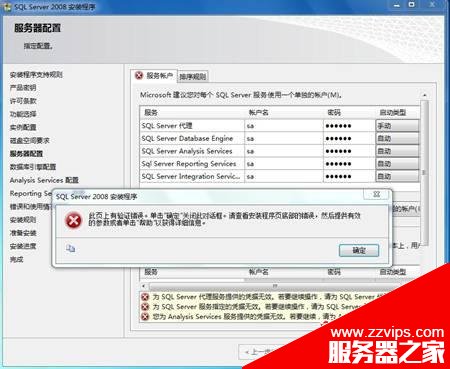
解决方法:
当sql2008安装导向运行到这里时:
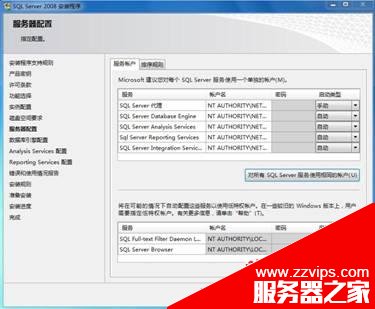
请选择:对所有SQL Server 服务使用相同的账号:
但这里不能给他设置自己定义的账号和密码(例如下面设置它的账号为sa,密码为654321)就会发生错误:
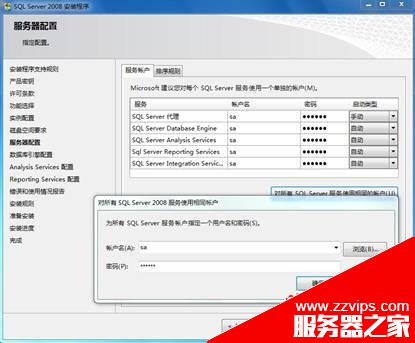
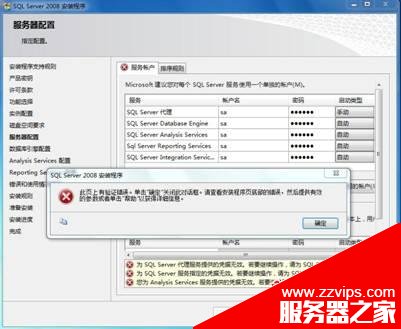
解决方法如下图所示:
1、 首先要点击“对所有SQL Server 服务使用相同的账号”
然后会弹出一对话框让我们输入账户和密码:我们点击账户后面的下拉列表从中学则任意一个账户,在这里密码就不用填写了,因为填写不进去;我们直接点击“确定”即可,这时候就不会报错了。

2、 然后再弹出的对话框如图:(我们选择混合模式,输入自己的密码)密码要求六位数。
还要在“指定SQL Server管理员”里添加管理员,在这里我们直接点击“添加当前用户”按钮即可

接下来就是我们点击下一步按钮如图:(我们还是在这里我们直接点击“添加当前用户”按钮即可
3、 )
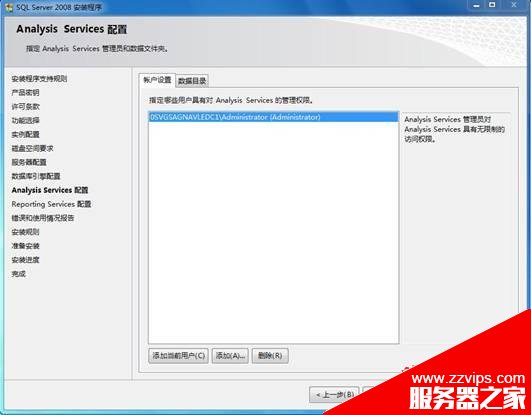
4、 接下来就容易的多了,我们按照微软提供的直接点击“下一步”,知道结束为止。












